핸드폰에서 문자가 삭제될 때가 있습니다. 실수로 문자를 삭제하였을 때, 그 문자가 중요한 문자라면 다시 복원이 필요할 텐데요. 실수로 문자를 삭제했을 때, 이 문자 메시지를 어떻게 복원할 수 있을까요? 오늘은 핸드폰에서 삭제된 문자 메시지를 복구하는 방법 함께 살펴보도록 하겠습니다. 문자 메시지 복구, 아주 쉬운 방법들 함께 알아볼게요.
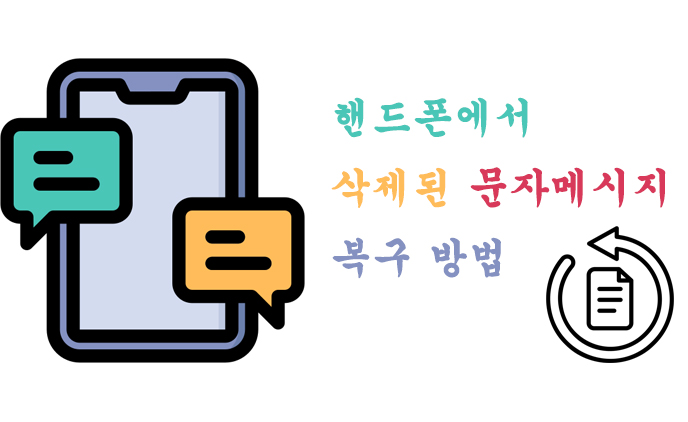
방법1. 핸드폰 복구 도구로 삭제된 문자 메시지 복구
핸드폰 문자 메시지가 삭제되었다면 핸드폰 복구 도구를 사용하여 삭제된 문자 메시지를 복구할 수 있습니다. 안드로이드 데이터를 구글 드라이브에 백업하지 않았다면 기존 데이터를 모두 잃어버릴 수 있는데요. 이때 Android 용 iMyFone D-Back 핸드폰 데이터 복구 전문 프로그램을 이용하면 클릭 몇 번으로 삭제된 문자 메시지를 복구할 수 있습니다.
1단계. iMyFone D-Back 데이터 복구 프로그램은 아래 버튼을 클릭하여 무료로 다운로드 받아 PC에 설치해 주세요.

2단계. 안드로이드 휴대폰을 컴퓨터에 연결해 줍니다.

3단계. iMyFone D-Back을 실행시켜 삭제된 문자 메시지를 검색합니다.
4단계. 복구가 가능한 파일을 하나씩 미리보기 기능을 통해 살펴보고 필요한 파일을 선택해 줍니다.
5단계. 마지막으로 ‘복구’ 버튼을 클릭해 삭제된 문자 메시지를 컴퓨터로 복원해 줍니다.

핸드폰 데이터 복구 프로그램 가이드 동영상
Android 핸드폰에서 영구적으로 삭제된 데이터 복구 방법동영상 사용 안내!
지금 구매하면 10% OFF 쿠폰 드릴게요!
드릴게요!
방법2. Google 백업에서 삭제된 문자 메시지 복구
만약 구글 계정으로 백업이 설정되어 있다면 삭제된 문자 메시지를 복구할 수 있습니다. 이 경우에는 직접 휴대전화 문자 메시지를 선택하여 복구할 수가 있는데요. 다음 단계들을 따라가면 구글에 백업된 문자 메시지를 복구할 수가 있습니다.
01먼저 기기를 구글에 백업하고 있는지 확인하세요.
- 기기에서 구글 드라이브 앱을 연다.
- ‘메뉴’ 버튼을 클릭한 후에 ‘백업’을 누른다.
- 이후 장치가 표시되면 선택한 후에 백업 날짜를 확인한다.
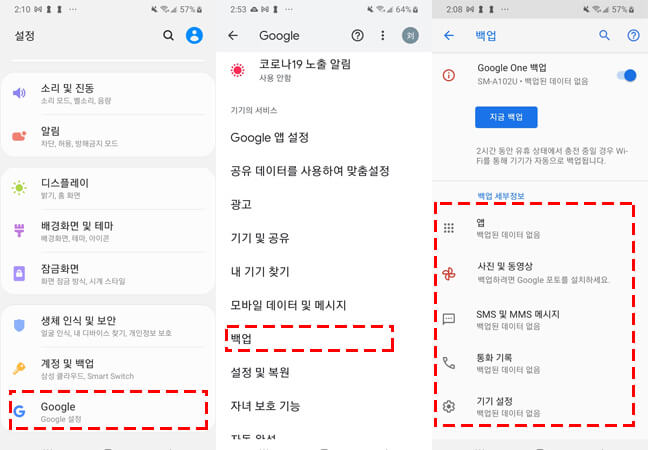
02휴대전화 공장 설정을 재설정 합니다.
- 휴대전화 설정으로 이동해 ‘백업 및 재설정’을 클릭한다.
- ‘초기화’를 선택한 후에 선택한 내용을 확인한다.
03구글 드라이브에서 복원을 진행합니다.
- 기기에서 구글 드라이브를 다운로드 받아 실행한다.
- Let’s Go > 데이터 복사 > 기기를 와이파이에 연결 순서로 클릭한다.
- 새 화면에서 안드로이드 휴대전화 백업을 클릭한다.
- 구글 계정에 로그인한 후에 동의 바튼을 누른다.
- 백업 목록이 표시되면 가장 최근의 백업 버튼을 선택하여 복원을 누른다.
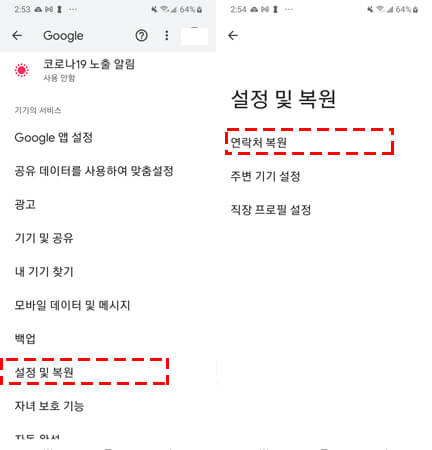
방법3. 삼성 핸드폰이면 삼성 클라우드 백업에서 삭제된 문자 메시지 복구
삼성 핸드폰을 사용 중이라면 삼성 클라우드 백업이 되어 있는 경우 삭제된 문자 메시지를 복구할 수 있습니다. 안드로이드에서 데이터를 백업하는 것은 중요한데요. 삼성 클라우드는 전화, 메시지, 연락처, 캘린더, 시계, 설정, 앱 등의 데이터를 백업하고 복원할 수 있습니다. 물론 백업이 설정되어 있어야만 복원이 가능합니다.
1단계. 스마트폰에서 설정 > 계정 및 백업 > 데이터 백업 > 항목 선택 후 지금 백업을 진행합니다.

2단계. 백업이 진행되었다면 복원이 가능합니다. 복원도 기기에서 진행하고 설정 > 계정 및 백업 > 데이터 복원 > 항목 선택 후 지금 백업을 선택하여 복구를 진행합니다.
추가 팁: Android에서 문자 메시지 백업하는 방법
안드로이드에서 문자 메시지를 백업하는 방법은 크게 두 가지가 있습니다. 미리 문자 메시지를 백업해 둔다면 향후 문자가 삭제되어도 쉽게 복원이 가능한데요. 구체적인 팁 함께 살펴볼까요?
1자동 실행을 통해 Android 폰을 PC에 백업하기
자동실행을 통하여 안드로이드 폰을 pc에 백업할 수 있습니다.
1단계. 안드로이드 폰을 컴퓨터에 연결해 주세요.
2단계. pc에 자동 실행 팝업이 등장하면 ‘폴더 열기’를 클릭해 장치 데이터를 엽니다.
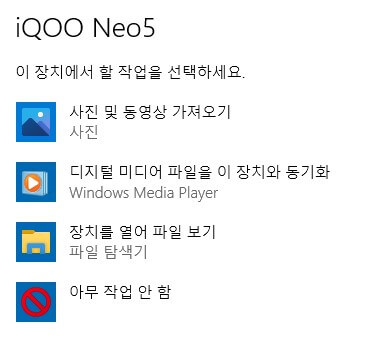
3단계. 원하는 파일 및 폴더를 안드로이드 휴대폰에서 pc로 복사해 붙어 넣기 합니다.
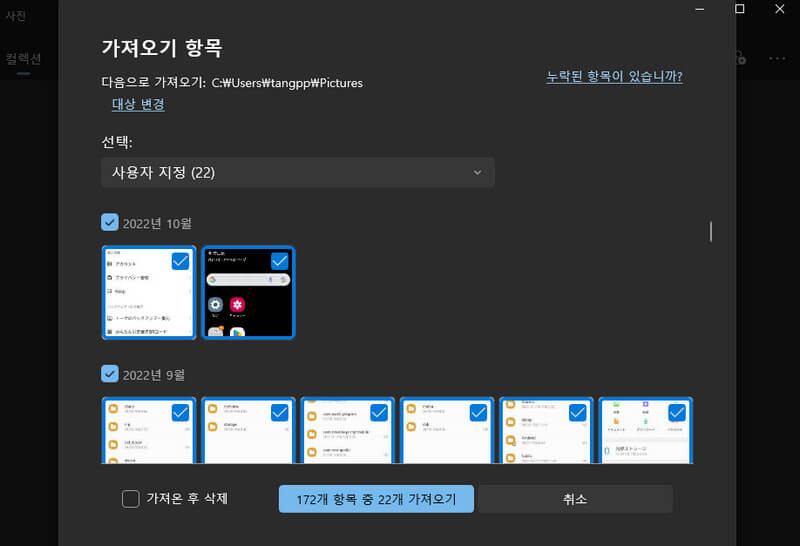
2Google 드라이브에서 Android 폰을 백업하기
구글 드라이브에서 안드로이드 폰을 백업할 수 있습니다.
1단계. 휴대폰 설정 메뉴로 이동한 후에 ‘백업 및 재설정’을 선택합니다.
2단계. ‘내 데이터 백업’과 ‘자동 복원’을 모두 선택해 주세요.
3단계. ‘백업 계정’을 누른 후에 구글 계정을 추가해 주세요.
4단계. 다시 ‘설정’으로 돌아가 계정 섹션에서 ‘구글’을 선택해 주세요.
5단계. 백업할 데이터들의 종류를 선택하세요.
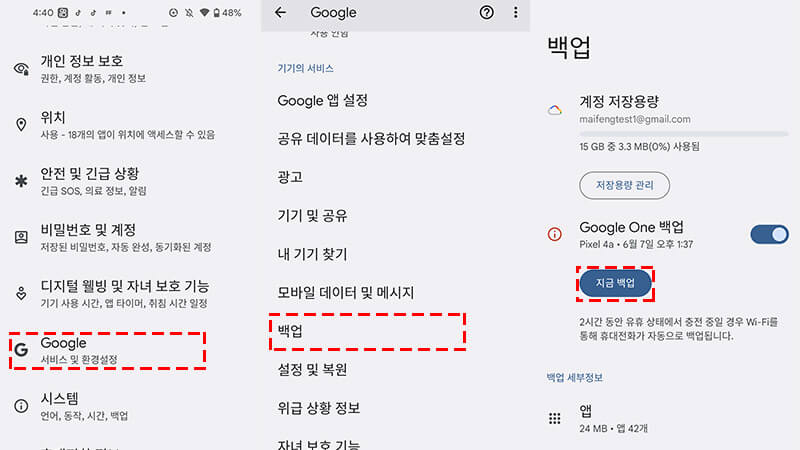
결론
오늘은 핸드폰에서 삭제된 문자 메시지를 복구하는 방법함께 살펴보았습니다. 문자 메시지 복구는 어렵지 않은데요. 미리 백업을 해놓는 것이 가장 좋지만 백업이 되지 않았다면 Android 용 iMyFone D-Back을 통해 손쉽게 삭제된 문자 메시지를 복원할 수 있으니 무료 프로그램을 적극적으로 활용하시기 바랍니다.















